第十一次实验报告
实验内容:
1) 用 packet tracer 作路由配置
2) 配置交换机和 VLAN
3) 用 Vmware 完成 4.2.4 Linux 路由器配置
实验过程:
1.登陆 windows xp 主机,安装 Packet Tracer 5.0.新建一个路由配置:
(新建路由模型)
现在开始进行地址分配,给 pc0 分配地址 10.10.10.10;给 R1 的 f0/0 分配
地 址 172.16.1.2 , f0/1 分 配 地 址 10.10.10.1 ; 给 R2 的 f0/0 分 配 地 址
192.168.237.1,f0/1 分配地址 172.16.1.1;给 pc1 分配地址 192.168.237.10。
这样分配,是为了使 pc0 和 R0,pc1 和 R1 分别属于同一个网络。这样分配
以后,发觉 pc0 只可以拼通 R0,再往右边的端口就不可以拼通了。而 pc1
也是同样的结果:
�
(可以拼通 R0,但不可以拼通 R1)
后来经过学习,发现是路由器还有一项没有配置好。将路由器的 static 选
项的 network 填上 pc1 的 ip 地址,mask 填上 255.255.255.0,next hop 填
上 172.16.1.1 后,可以顺利拼通 R1 和 pc1:
(可以成功拼通 R1 和 pc1)
动态路由器的配置和静态的基本上一样,这里略过过程,设备的分布和
静态是一样的,结果如下:
(配置动态路由器,并成功拼通)
打开 Packet Tracer5.0,下面进行交换机配置,设备分布图如图:
�
(交换机配置,设备分配图)
由于有了静态路由器配置的经验,配置交换机以及 VLAN 在实际操作过程
中没有遇到实质的困难。其中 switch0 的配置配置好后的截图如下:把接
口 1-12 分配给 VLAN2,把接口 13-24 分配给 VLAN3.
(switch0 配置好后的接口分配)
验证交换机配置,我们将 switch0 的主机 0 拼 switch2 的主机 pc6.结果如
下:
(交换机配置好后,成功拼通)
登陆一台 linux 主机,在终端中输入”ifconfig eth0 162.105.0.105 netmask
255.255.255.0”和”ifconfig eth1 111.0.10 netmask 255.255.255.0”。在输入第
二个命令后,提示没有找到 eth0,原来是没有装网卡 eth1.要关机,在“编
辑虚拟机”中添加一个网卡(NAT 类型)后,即可顺利运行:
�
开启 HOST 的路由功能:
(安装 eth1 后,成功执行)
查看路由配置:
配置 pc1 的主机地址:
�
配置 pc2 的主机地址:
用
ping
命 令 查 看 配 置 效 果 :
至此,linux 的路由配置成功完成。
实验讨论:
1. 通过实验,我们可以加深对课本内容的了解,将抽象的东西具体化,简化学习困难。因
此我们要重视实验课,并认真消化。本次实验就是一个很好的例证。
2. 在本次试验中,主要遇到的困难在静态路由配置部分,由于了解的不够深入,对局域网
的概念未能很好的了解,通过本次实验,对局域网有了一个比较具体的了解。例如在
第一个实验中,pc0 和 R0 就属于一个局域网,因此可以互相拼通,但是 pc0 和 pc1 不
再同一个局域网,因为他们的 ip 地址不同。从而拼不同。通过路由器及交换机的地址
解析后,可以互相拼通了。
3. 在进行交换机和 VLAN 的配置时,由于有了前面的经验,配置起来没有遇到什么困难,
照着书本上的知道做即可轻松完成。
4. 在进行 linux 路由配置时,起初不知道 eth1 指的是网卡,故输入命令出现问题后一直找
不到解决方法,后来添加了一个网卡后,可继续进行。因为有两台主机,使用不同的
地址之故,故只用一个网卡是无法解决问题的,必须增加一个。这个理论也符合书本
上的。实验过程中,还发现了书本上的命令有错,这些错误的命令也会带来很大的麻
烦,若不细心发现,则很难改正。例如在开启 HOST 主机路由更能时,按照书本上输
入,是显示参数错误的,把 1>/z 中的>和/用空格符分开后,即可正常执行。在配置
pc2 的主机地址时,错误的把 eth1 改成 eth0。这些很不明显的错误,若不细心,真的
很难发现。而且会带来很大的困难。
�
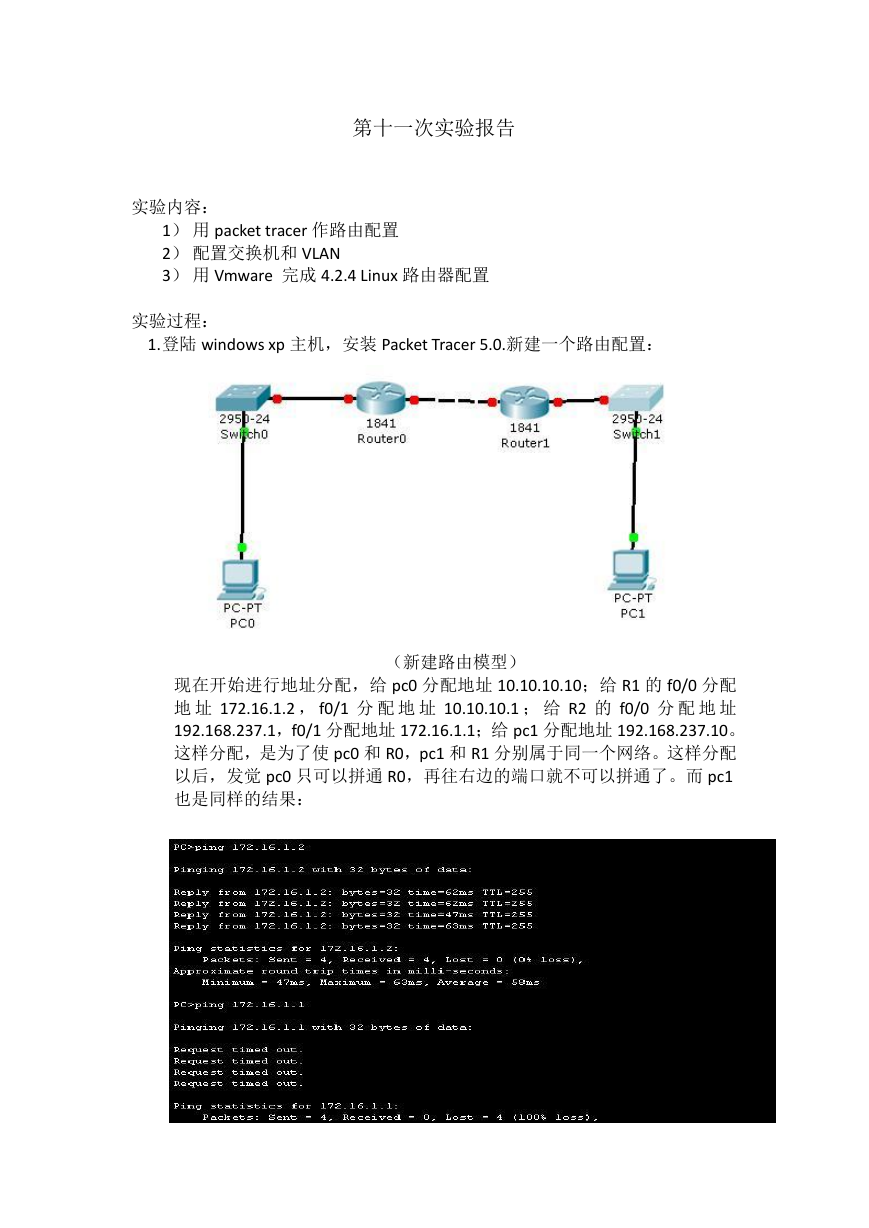

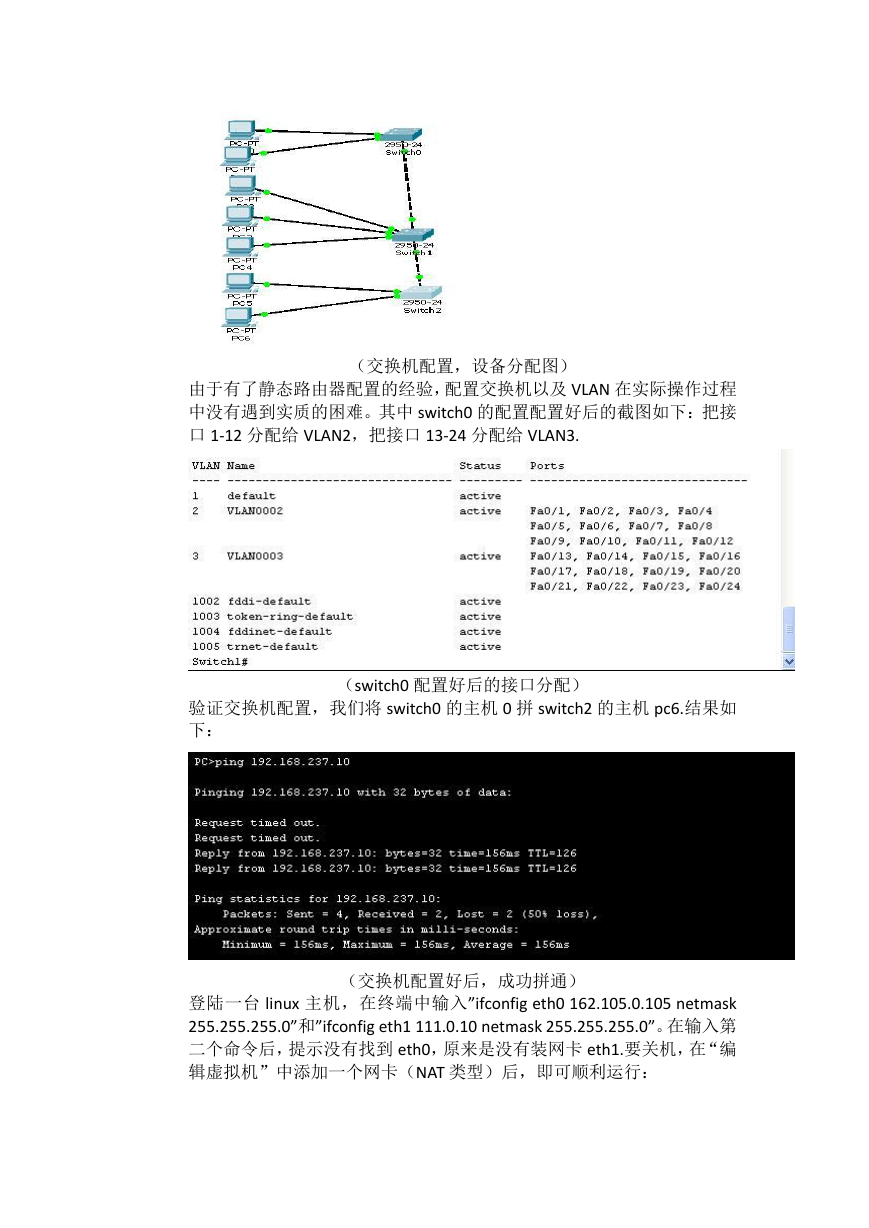
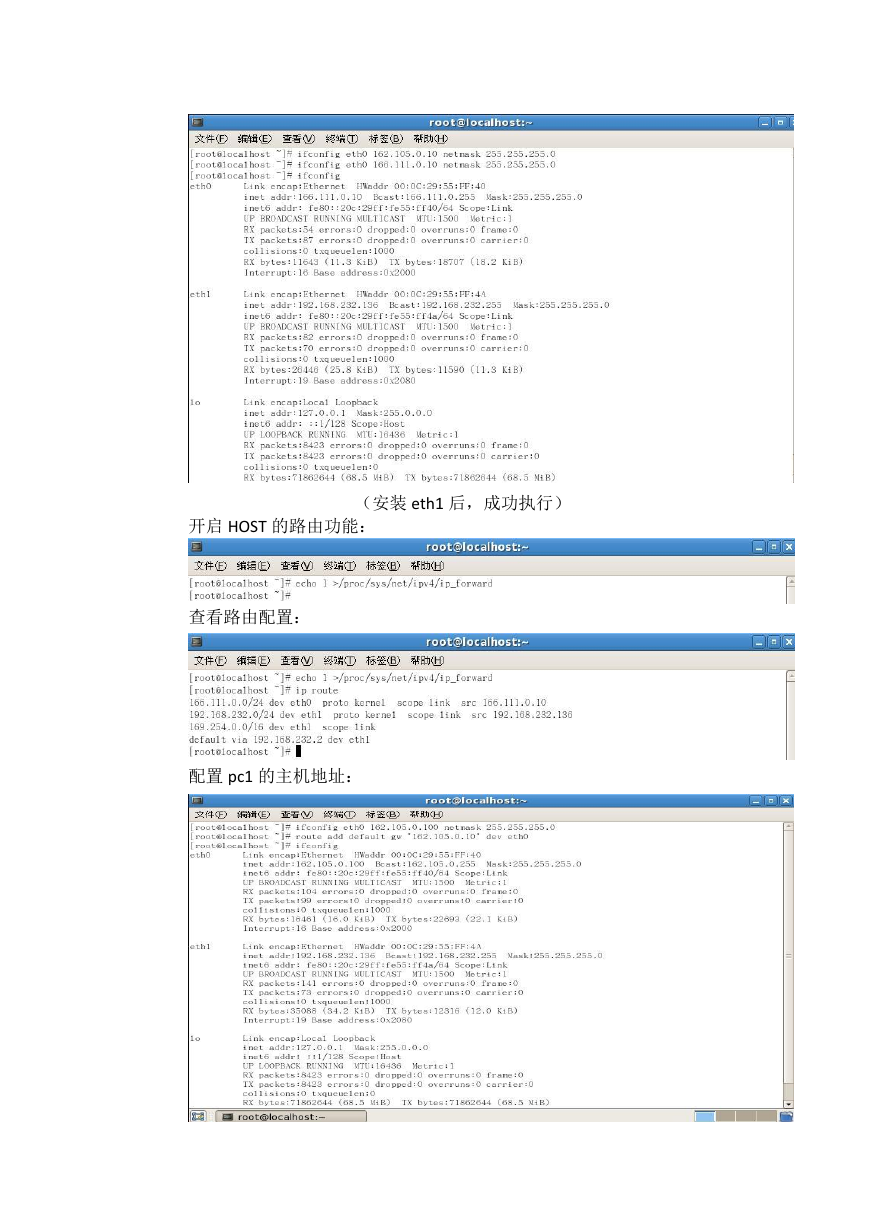
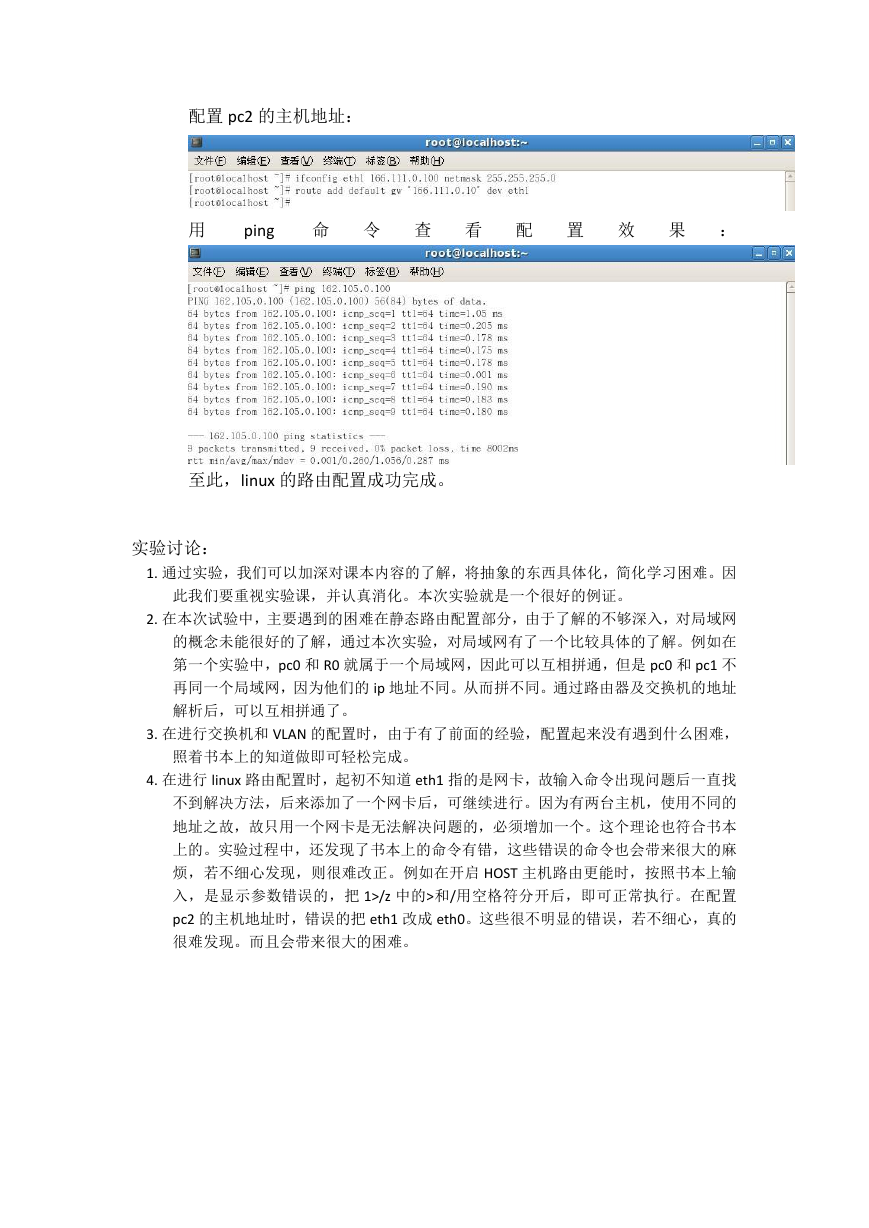
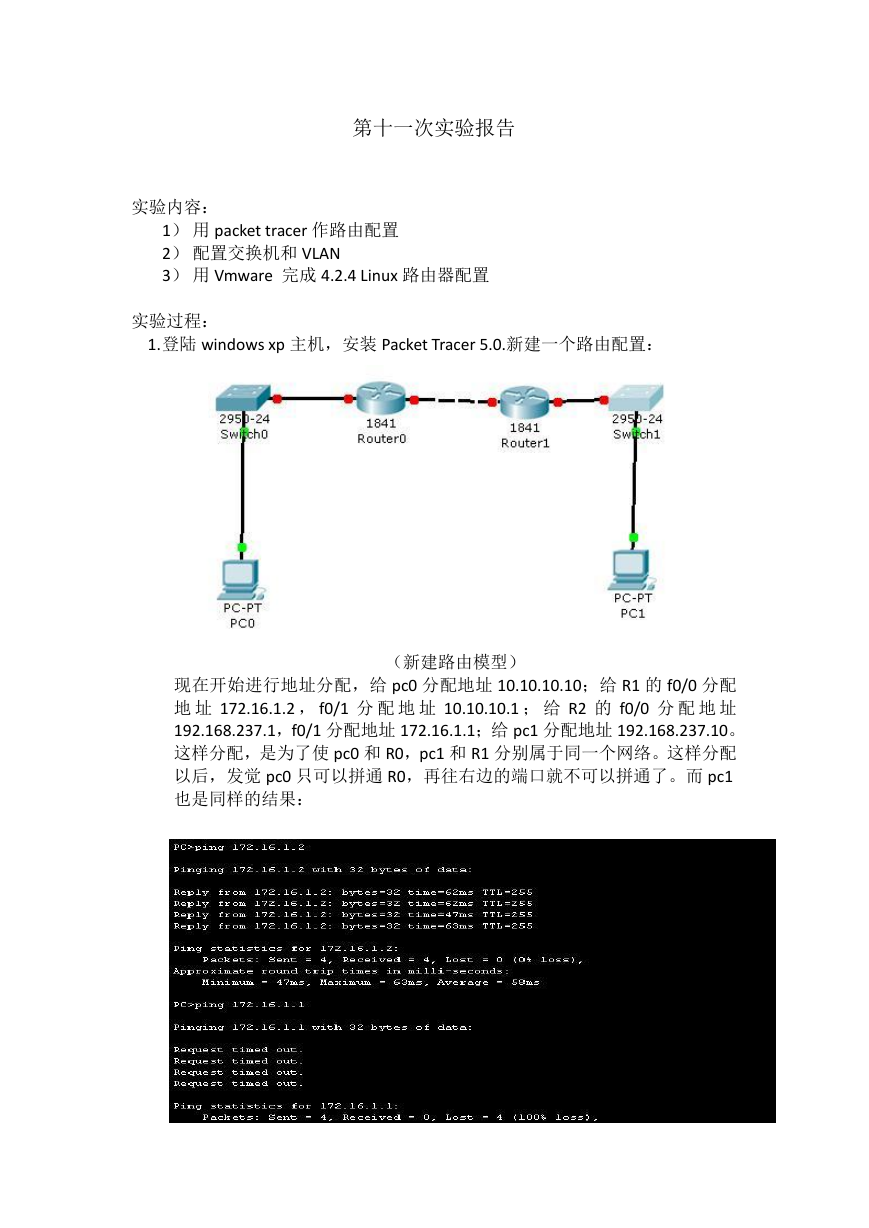

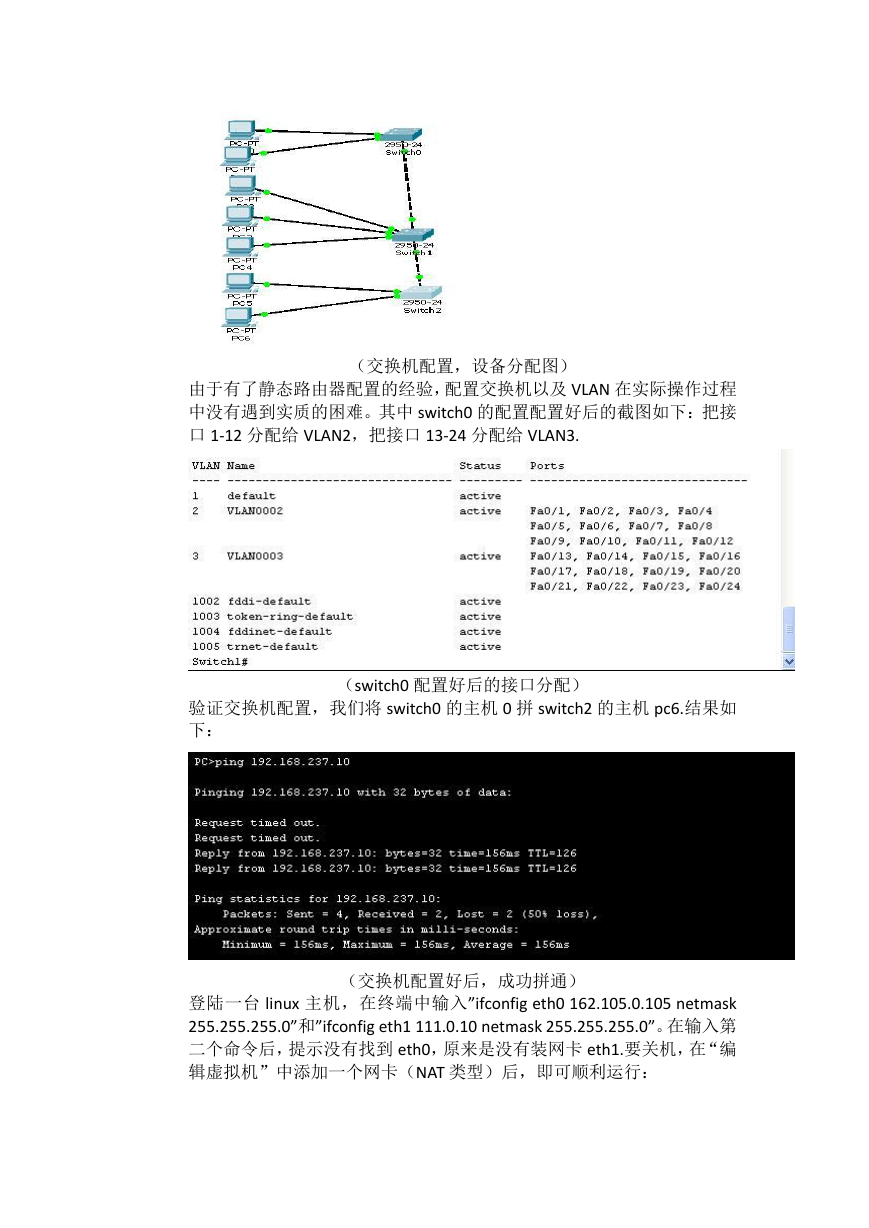
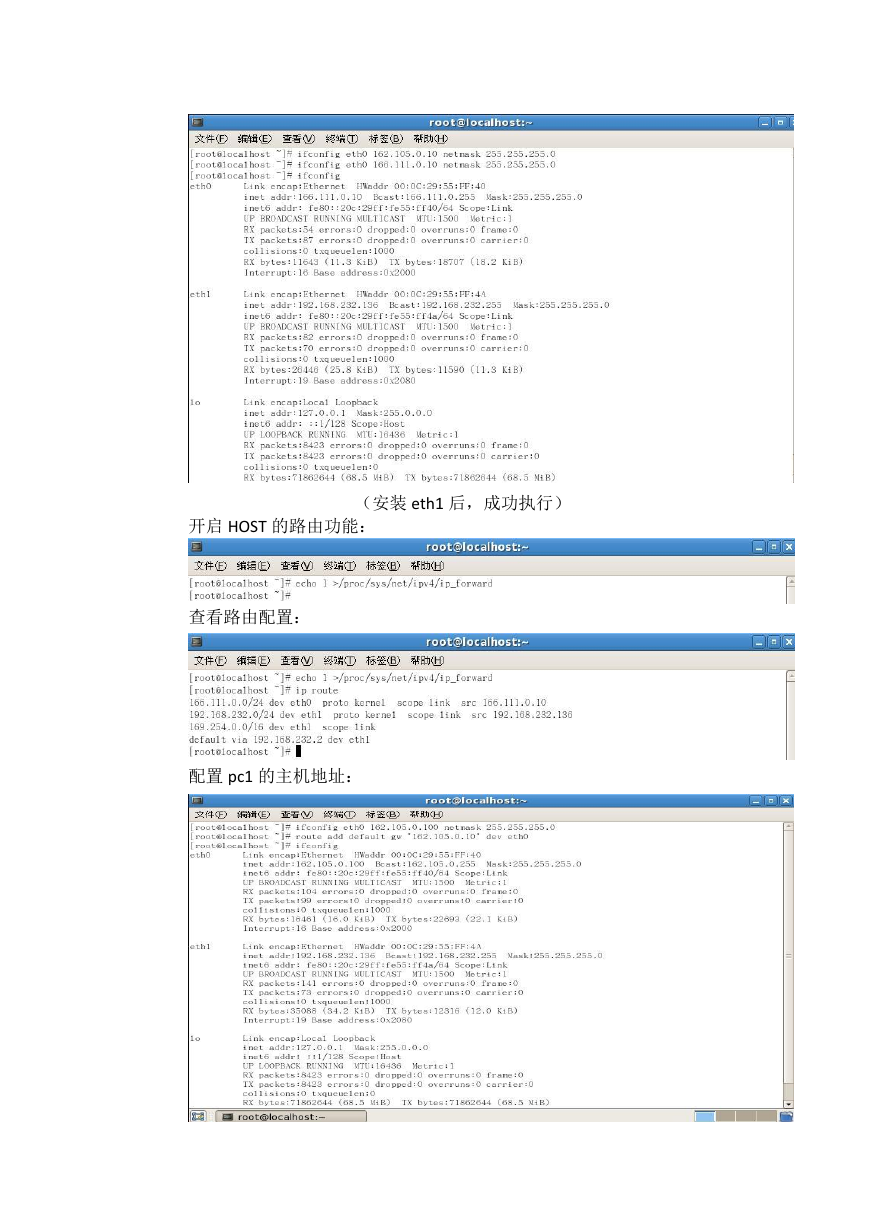
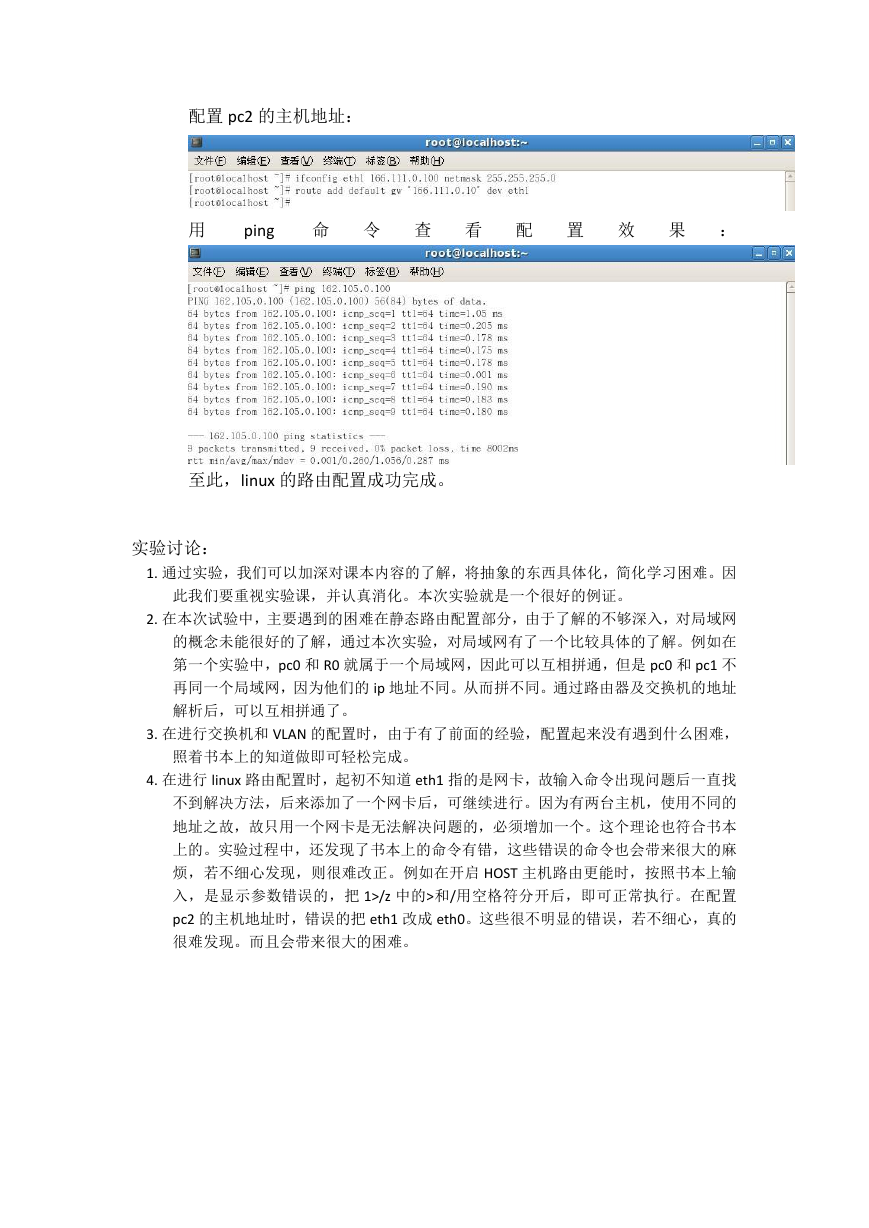
 2023年江西萍乡中考道德与法治真题及答案.doc
2023年江西萍乡中考道德与法治真题及答案.doc 2012年重庆南川中考生物真题及答案.doc
2012年重庆南川中考生物真题及答案.doc 2013年江西师范大学地理学综合及文艺理论基础考研真题.doc
2013年江西师范大学地理学综合及文艺理论基础考研真题.doc 2020年四川甘孜小升初语文真题及答案I卷.doc
2020年四川甘孜小升初语文真题及答案I卷.doc 2020年注册岩土工程师专业基础考试真题及答案.doc
2020年注册岩土工程师专业基础考试真题及答案.doc 2023-2024学年福建省厦门市九年级上学期数学月考试题及答案.doc
2023-2024学年福建省厦门市九年级上学期数学月考试题及答案.doc 2021-2022学年辽宁省沈阳市大东区九年级上学期语文期末试题及答案.doc
2021-2022学年辽宁省沈阳市大东区九年级上学期语文期末试题及答案.doc 2022-2023学年北京东城区初三第一学期物理期末试卷及答案.doc
2022-2023学年北京东城区初三第一学期物理期末试卷及答案.doc 2018上半年江西教师资格初中地理学科知识与教学能力真题及答案.doc
2018上半年江西教师资格初中地理学科知识与教学能力真题及答案.doc 2012年河北国家公务员申论考试真题及答案-省级.doc
2012年河北国家公务员申论考试真题及答案-省级.doc 2020-2021学年江苏省扬州市江都区邵樊片九年级上学期数学第一次质量检测试题及答案.doc
2020-2021学年江苏省扬州市江都区邵樊片九年级上学期数学第一次质量检测试题及答案.doc 2022下半年黑龙江教师资格证中学综合素质真题及答案.doc
2022下半年黑龙江教师资格证中学综合素质真题及答案.doc